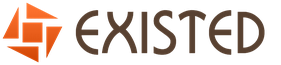Resolvendo erros, lags, bugs, FPS baixo, NTDLL, MSVCR em Rise of the Tomb Raider. Problemas técnicos Rise of the Tomb Raider Tela preta do Tomb Raider na inicialização
Ascensão do Tomb Raider está oficialmente disponível para PC desde ontem à noite, mas alguns usuários estão reclamando de quedas de FPS, travamentos ou erros de gravação de disco. Coletamos informações sobre os erros mais comuns e maneiras de corrigi-los abaixo no guia de desempenho Ascensão do Tomb Raider.

Falha ao iniciar
Se você encontrar um erro durante a inicialização Ascensão do Tomb Raider- por exemplo, com uma tela preta após a inicialização, ou um travamento durante o jogo, alterando as configurações gráficas, enquanto o logotipo do jogo é exibido - então você deve verificar a versão dos drivers do seu equipamento. A nVidia, por exemplo, lançou drivers especiais para Ascensão do Tomb Raider– baixe os drivers e faça uma instalação “limpa”, o que significa:
- Remover drivers anteriores
- Para reiniciar um computador
- Instale drivers novos
- Para reiniciar um computador
Erro ao gravar no disco
Para aqueles que estão enfrentando esse problema, certifique-se de estar executando o instalador com direitos de administrador. Em segundo lugar, o espaço mínimo no disco rígido para Rise of the Tomb Raider é 25 GB, portanto, certifique-se de ter espaço suficiente no disco rígido.
Sem som
Verifique se você fez alguma alteração na saída de áudio e retorne a configuração ao seu estado original (padrão). Além disso, antes de iniciar o jogo, desconecte todos os outros dispositivos USB desnecessários.
Partidas em modo Expedição
Isso ocorre devido a problemas no jogo, basta selecionar seu equipamento novamente e tentar novamente. Este problema será corrigido em um próximo patch.
FPS e atrasos baixos:
NVIDIA
Se você observar “lags” durante o jogo, então você precisa ir ao “Painel de controle NVIDIA”, selecionar “Gerenciar configurações 3D”, depois “modo de gerenciamento de energia” e definir a opção que diz “preferir desempenho máximo”.
Qualidade da textura
Lembre-se que o jogo é bastante exigente em termos de GPU, então defina o “ Qualidade da textura”para valores altos somente se você tiver 4 ou mais gigabytes de memória de vídeo.
Filtragem anisotrópica
O valor máximo deixará as texturas mais claras nos cortes. O valor X4 dá resultados muito bons. Esta opção afeta o desempenho da GPU.
Qualidade da sombra
Esta configuração afeta a resolução das sombras. Em configurações altas, as sombras ficam claras e perdem artefatos. Em configurações baixas eles são mais curtos e não são visíveis à distância. Desabilitar esta configuração pode melhorar significativamente o desempenho. Valores altos carregam seriamente a GPU.
Sombras suaves
Configurações de qualidade de sombra mais avançadas – cria sombras “suaves” projetadas pelo sol na superfície. O efeito é alcançado usando mais carga na GPU.
Depois de um curto período como exclusivo do Xbox, Rise of The Tomb Raider mudou para computadores pessoais e depois para PlayStation. Problemas de otimização não são um problema para os proprietários de consoles, mas os fãs do Windows enfrentam uma série de bugs e erros. Rise of The Tomb Raider não inicia, atrasa, trava e, de outras maneiras, estraga a impressão que os fãs têm de si mesmo. É claro que é melhor otimizado do que o Batman recente, mas os desenvolvedores não conseguiram tornar o jogo ideal. Então, vamos dar uma olhada nas novidades de Rise of The Tomb Raider, bem como nas dificuldades encontradas pelos jogadores. Com o artigo você aprenderá por que Rise of The Tomb Raider não inicia, motivos e soluções. Vamos começar.
Lara Croft na Rússia
No outono de 2015, o Xbox recebeu um novo exclusivo - Rise of The Tomb Raider. O jogo de ação-aventura e RPG é uma continuação da famosa série. Desta vez a heroína vai à Rússia para desvendar o mistério da imortalidade. A ação acontecerá na fria Sibéria. Uma organização secreta se oporá à heroína; os animais, inclusive os ursos, também representam um perigo. A caça desempenhou um papel especial. As ações dos animais dependem das condições climáticas, durante as tempestades muitos deles se escondem em buracos. A visibilidade da heroína e dos oponentes é afetada pela garoa e neblina. No jogo você pode escalar rochas altas e nadar debaixo d'água. A capacidade de criar medicamentos e flechas foi implementada. As armas podem ser atualizadas. Grande atenção é dada às táticas de combate: quase não há modo furtivo. Apesar dos adversários formidáveis, o principal inimigo é o meio ambiente. Avalanches e tempestades de neve representam um perigo. Já neste ponto fica claro que quem não lança Rise of The Tomb Raider tem muito azar.

A série de jogos é famosa principalmente por seus quebra-cabeças. Na parte nova eles se tornaram mais complexos e interessantes. Existem várias opções para resolvê-los. Alguns enigmas de partes anteriores são usados.
Os gráficos estão em um nível muito alto, pode ser considerado um dos motivos pelos quais não inicia e fica lento. Cada peça é trabalhada detalhadamente. As roupas de Lara ficam rasgadas e sujas conforme ela avança, molhando-se quando submersa na água e depois secando. A heroína reage à temperatura ambiente. Existem vestígios de animais e NPCs deixados na neve, que podem ser usados para rastreá-los.
Isso é muito novo em Rise of The Tomb Raider. Esperamos que a solução de problemas de inicialização ajude os jogadores a mergulhar em um mundo de jogo interessante.
Requisitos do jogo
Cada nova versão tem demandas cada vez mais exigentes no hardware dos usuários. Rise of The Tomb Raider parou de ser lançado para muitos jogadores justamente por causa deles, já que o jogo foi originalmente desenvolvido para consoles. Por favor, leia os requisitos com atenção para evitar quaisquer dúvidas no futuro.

Requerimentos mínimos:
- O jogo só funciona no Windows 7 e posterior. Requer um sistema operacional de 64 bits.
- Processador: não mais antigo que Core i3-2100 dual-core com frequência de clock de 3,1 GHz da Intel. Com parâmetros semelhantes da AMD.
- Capacidade de RAM: pelo menos 6 GB.
- Placa de vídeo: GTX 650 com 2 GB de memória da Nvidia ou equivalente da AMD.
- Deve haver pelo menos 25 GB de espaço livre no disco rígido.
- Funciona apenas com a versão DirectX 11.
- Sistema operacional: Windows 7 ou posterior (somente 64 bits).
- Processador: Core i7-3770K quad-core da Intel ou similar da AMD.
- A quantidade desejada de RAM é de 8 GB.
- A placa gráfica é ideal com 6 GB de memória e proporcionará excelente desempenho mesmo em altas resoluções. Uma opção semelhante é a GTX 970.
- Memória livre: 25 GB.
- DirectX: versão 11.
Atualizações de drivers
Antes de culpar os desenvolvedores e dizer palavrões sobre eles, não se esqueça de atualizar os drivers da sua placa de vídeo. Você pode baixá-los no site oficial do fabricante. Freqüentemente, os drivers otimizados são lançados antes do lançamento de um projeto importante. Mesmo que a versão mais recente não resolva todos os problemas de lançamento do jogo, alguns deles irão definitivamente desaparecer. Atualizar outros componentes do sistema será uma vantagem definitiva. Programas especiais vão ajudar nisso, eles fazem todo o trabalho para o usuário, e ele só precisa ver o resultado.

Para otimizar o funcionamento do software, versões atualizadas de utilitários são lançadas regularmente. Por exemplo, o Razer Game Booster já ganhou imensa popularidade entre os jogadores devido à sua eficácia. Esses aplicativos fecharão processos desnecessários para você quando você iniciar o jogo e, em seguida, retornarão tudo ao seu lugar.
Freios
Rise of The Tomb Raider não apenas não inicia para muitas pessoas, mas também fica lento. Na maioria das vezes, há apenas um motivo - uma placa de vídeo fraca. Os desenvolvedores premiaram "The Raider" com belos gráficos e requisitos impressionantes. Para uma operação estável, são necessários 4 GB de memória de vídeo. A solução pode ser reduzir a qualidade das configurações do jogo ou de seus arquivos. Houve casos em que os usuários usaram o integrado. Você pode verificar a exatidão de sua escolha nas configurações do chip. Além disso, para melhorar seus frames por segundo, priorize o desempenho em vez da qualidade. Isso pode ser feito no mesmo menu.
Não instalado
Muitas vezes os problemas surgem já nesta fase. Primeiro, desative seus programas antivírus. Instale o jogo em diretórios que contenham apenas letras latinas. Certifique-se de que o disco em que você está instalando tenha memória suficiente. O problema pode não ser causado pelo seu PC, mas por arquivos corrompidos. Neste caso, você precisa verificar a integridade do cache no Steam.
Tela preta

Muitas vezes aparece entre proprietários de processadores fracos e se o hardware atender aos requisitos, mudar para o modo de janela ajuda. Você também pode tentar mudar para outra janela (ALT + TAB) e depois retornar ao jogo.
Erro NTDLL
Alguns usuários travam imediatamente após a inicialização e uma mensagem de erro aparece com o arquivo ntdll.dll. Isso significa que ele não está no computador ou está danificado. Resolvido verificando a integridade do cache. Às vezes você precisa reinstalar e desabilitar programas antivírus.
Além disso, muitas vezes ocorrem erros (não apenas em Rise of The Tomb Raider) relacionados a arquivos DLL ausentes. Eles podem ser resolvidos instalando o programa DLL Fixer e verificando o sistema. O utilitário encontra arquivos ausentes e os restaura.
Problemas com câmera
É extremamente raro, mas ocorre comportamento “inadequado” da câmera. Isso torna impossível jogar. Acontece ao definir alta resolução. A solução é diminuir a resolução. Não há outra maneira de se livrar do bug hoje. Em breve deverá ser lançado um patch que resolverá o problema.
Os usuários costumam achar que Rise Of The Tomb Raider é lento. Esse fenômeno ocorre em muitas pessoas. Felizmente, como mostra a prática, geralmente não é necessária ajuda profissional. Os motivos dos “freios” podem ser diferentes, mas muitas vezes você mesmo pode resolver o problema. O que fazer se um jogador se encontrar numa situação em estudo? Quais opções de resolução estão disponíveis?
Não conformidade
Rise Of The Tomb Raider está desacelerando muito? Nesta situação, é recomendável verificar se o seu computador atende aos requisitos mínimos de sistema. Talvez o hardware do PC esteja desatualizado e não seja adequado para este jogo.
Para eliminar esse problema, você precisa escolher cuidadosamente o software para o seu computador. É seguro dizer que Rise Of The Tomb Raider não funcionará em máquinas mais antigas. É importante que o seu computador atenda aos requisitos mínimos de sistema.
Se descobrir que o carro está muito fraco, você pode seguir vários caminhos. Abandonar o jogo ou substituir componentes inadequados do computador. Assim que a máquina começar a responder às demandas esperadas, os freios irão parar.
Configurações
Este é apenas um de Rise Of The Tomb Raider? Você pode tentar definir todas as configurações do jogo no mínimo. Uma boa maneira de reduzir os requisitos do computador. Muitas vezes esta técnica ajuda.
Opções de vídeo
No entanto, não deve haver motivo para pânico. Em alguns casos, especialmente se as cenas em Rise Of The Tomb Raider forem lentas, é recomendável alterar ligeiramente as configurações de vídeo. Essas opções estão diretamente no jogo.

Os usuários aconselham instalar e ativar o item PhysX. Você também pode desativar as sombras e reduzir os detalhes da imagem. Tudo isso terá um efeito positivo no desempenho do computador. Isso significa que o jogo começará a rodar mais rápido.
Cartão de vídeo
Rise Of The Tomb Raider é lento, mas todos os métodos acima não ajudaram? Você pode ir por outro caminho - mudar o jogo que está sendo estudado é muito exigente. E mesmo as placas de vídeo para jogos geralmente exigem desempenho total.
Como conseguir isso? Basta acessar as configurações do equipamento conectado, definir “Alto desempenho” nas opções e salvar todas as alterações. Agora você pode tentar iniciar o Tomb Raider. A velocidade do jogo aumentará. Muitas vezes o problema desaparece completamente.
Você precisa ser extremamente cuidadoso com o desempenho da sua placa de vídeo. Afinal, com essas configurações, o computador esquenta rapidamente. Para não se preocupar com sua segurança, será necessário providenciar um sistema de refrigeração.

Carga da CPU
Rise Of The Tomb Raider começou a desacelerar? Muitas pessoas encontram esse problema e em diferentes jogos. Antes de lançar um software tão exigente, você precisa desabilitar a maioria dos programas que estavam ativos anteriormente, mesmo aqueles operando em segundo plano.
Um grande número de aplicativos ativos retarda o processador. Isso afeta o jogo - ele começa a funcionar mais devagar. Portanto, os usuários são solicitados a reduzir ao mínimo a quantidade de software em execução. Desta forma você pode acelerar qualquer jogo.
Vírus
É possível que vírus estivessem causando o problema. Freqüentemente, eles levam não apenas a freios, mas também a outros problemas de software. Portanto, se Rise Of The Tomb Raider for lento, você deve usar um bom sistema antivírus. Você precisa realizar uma verificação profunda em seu computador.
Se objetos perigosos forem descobertos no final, você precisará se livrar deles. Para isso, primeiro são tratados e, se o tratamento falhar, são removidos. Após um trabalho minucioso do antivírus, é melhor limpar o registro do PC. CCleaner ajuda muito nesse assunto. Em seguida, o computador é reiniciado e a tentativa de iniciar Rise Of The Tomb Raider é retomada.

Licenciado ou não?
Outro fator que tem sério impacto no desempenho dos jogos modernos é a edição do software que está sendo lançada. As licenças têm menos probabilidade de causar problemas. Mas se um usuário tentar executar uma cópia pirata de Rise Of The Tomb Raider, não se surpreenda com travamentos e mau funcionamento - isso é bastante normal, embora não seja o fenômeno mais agradável.
Se sua licença estiver com problemas, você deve tentar todas as etapas sugeridas anteriormente. Algo definitivamente ajudará. Se estamos falando de uma cópia pirata, existem várias maneiras. Entre os movimentos mais populares estão:
- reinstalar o jogo;
- mudança de editor de software;
- adquirir uma cópia licenciada.
O último método é considerado o melhor. Mas isso requer certos custos. Nem todo mundo está disposto a pagar por Rise Of The Tomb Raider. Em alguns casos, não há como consertar os freios. Então o usuário abandona completamente o jogo ou compra uma licença.
Atualização de driver
Mas você não deve se apressar em comprar. Antes disso, você pode tentar mais um truque. Esta é a última recomendação que normalmente é dada aos jogadores. Se Rise Of The Tomb Raider ficar lento, você precisará jogá-lo em um computador, prestando atenção especial à placa de vídeo. Software antigo é uma fonte de problemas e lentidão no seu computador.
Você também deve prestar atenção ao fato de que Rise Of The Tomb Raider requer Direct X versão 11. Este utilitário também precisa ser atualizado. Somente depois de todas essas medidas você poderá reiniciar o computador e tentar jogar.

Superaquecimento
Mas ninguém está imune ao seguinte fenômeno. Estamos falando de superaquecimento do computador. A certa altura os jogos começam a ficar lentos por causa disso, então é possível que a máquina desligue sozinha.
Existem várias soluções aqui - não jogue Rise Of The Tomb Raider ou garanta um bom sistema de refrigeração. Só assim será possível enfrentar plenamente o fenômeno em estudo. Talvez este seja todo o conselho que os usuários compartilham entre si.
Se você pensar bem, não há motivo real para pânico. Muitas vezes, a lentidão é consequência da sobrecarga do processador. Se o seu computador não tiver sido desligado por muito tempo, é recomendado que você reinicie o sistema antes de tentar jogar Rise Of The Tomb Raider. Raro, mas esta técnica pode ajudar. É melhor desligar completamente o computador por algumas horas, dando um descanso aos seus componentes. Se mesmo depois de tudo o que foi dito antes os freios não pararem, você pode entrar em contato com o administrador do sistema para obter ajuda.
Se em termos de jogabilidade o novo jogo do estúdio Crystal Dynamics dificilmente pode ser chamado de revolução no gênero, então em termos técnicos é, pelo contrário, bastante revolucionário - bonito e incrivelmente realista. Mas não é isento de falhas, que ajudaremos a corrigir neste artigo.
O material irá ajudá-lo nos casos em que Rise of the Tomb Raider trava, não inicia, fica lento, não instala e também se o som do jogo não funcionar ou ocorrerem outros erros.
No entanto, antes de prosseguir para a solução dos problemas do jogo, você precisa verificar a configuração necessária do computador.
Requisitos de sistema do Rise of the Tomb Raider
Requisitos Mínimos do Sistema:
- SO: Windows 7 (somente versão x64 bits);
- Processador: Intel Core i3-2100 ou equivalente em potência da AMD;
- RAM: 6 GB;
- Placa de vídeo: NVIDIA GTX 650 (2 GB) ou AMD HD7770 (2 GB);
- DirectX: versão 11;
- Espaço em disco: 25 GB.
- SO: Windows 10 (somente versão x64 bits);
- Processador: Intel Core i7-3770K ou potência equivalente da AMD;
- RAM: 8 GB;
- Placa de vídeo: NVIDIA GTX 980Ti (para jogos com resolução de 2560x1440) ou NVIDIA GTX 970 (para jogos com resolução de 1920x1080);
- DirectX: versão 11;
- Espaço em disco: 25 GB.
Isso não significa que essas especificações não devam ser levadas em consideração. Via de regra, os requisitos mínimos são de fato verdadeiros, pois determinam a capacidade de rodar o jogo. Observe os requisitos recomendados com cautela - eles podem facilmente não valer nada, ou podem até ser uma jogada comercial para estimular as vendas de placas de vídeo, processadores e até sistemas operacionais (todos nos lembramos das histórias sobre o aumento fenomenal de fps em Windows 8, e até mesmo os “dez primeiros” ainda ouvidos).
Arquivos, drivers e bibliotecas
Antes de começar a procurar o seu problema, você precisa atualizar o driver da placa de vídeo para a versão mais recente:
Um pré-requisito para o bom funcionamento de qualquer jogo é a disponibilidade dos drivers mais recentes para todos os dispositivos do sistema. Baixe o utilitário Atualizador de driver para baixar de forma fácil e rápida os drivers mais recentes e instalá-los com um clique:
- download Atualizador de driver e execute o programa;
- verifique o sistema (geralmente não leva mais de cinco minutos);
- Atualize drivers desatualizados com um clique.
- (Download )
- (Download )
- (Download )
- (Download )
Rise of the Tomb Raider está travando? Solução
Os motivos do travamento podem ser muito diferentes, desde um bug no próprio jogo até um conflito entre o jogo e alguns programas rodando em paralelo. Também é possível que a falha seja causada por RAM insuficiente. Isto é especialmente verdadeiro para aqueles que estão tentando lançar Rise of the Tomb Raider, com 4-6 GB de RAM.

Se o seu jogo travar, tente desabilitar todos os programas que não são necessários para ele - Skype, navegador, reprodutor de música e, possivelmente, antivírus (afinal, se você comprou o jogo honestamente, então não pode haver vírus nele).
Além disso, leia atentamente todas as mensagens de erro - elas quase sempre contêm informações sobre as causas do problema. Se você não sabe inglês, salve uma captura de tela ou anote-a em algum lugar para poder perguntar a pessoas experientes.
Se o jogo iniciar, mas depois, já em processo de passagem, travar em vários lugares, então existe a possibilidade de que isso esteja acontecendo devido ao Steam Cloud Saves - o jogo às vezes não consegue gravar salvamentos na nuvem, por isso trava . Tente desativar esta opção nas configurações do Steam.
Rise of the Tomb Raider está desacelerando muito? Solução
Então, seu jogo está rodando, mas a taxa de quadros está insuportavelmente baixa. Como consertar lentidão, travamento, flacidez?
A melhor e muitas vezes a única solução é diminuir as configurações gráficas. Experimente reduzir ou desabilitar completamente as opções que não afetam muito a qualidade da imagem: anti-aliasing, sombras, iluminação e outras. Tudo depende das suas preferências.
Porém, isso nem sempre ajuda, pois vivemos em uma época em que os desenvolvedores costumam firmar contratos com determinados fabricantes de placas de vídeo e processadores para otimizar o jogo especificamente para eles. Infelizmente, Rise of the Tomb Raider é uma das vítimas desta “colaboração”. Isso se reflete em uma diminuição significativa no desempenho nos computadores que possuem uma placa de vídeo AMD. Às vezes, esse problema não pode ser resolvido mesmo vários meses após o lançamento, portanto, não confie muito em novos drivers.
Rise of the Tomb Raider não tem som? Solução
Primeiro, certifique-se de que o som esteja ativado nas configurações do jogo. A seguir, se esse não for o problema, tente executar o jogo no modo de compatibilidade. Porém, muitas vezes acontece que os problemas de som estão na área do “ferro”: ou o cabo está dobrado em algum lugar e por isso falha, ou os contatos se deterioraram devido ao manuseio descuidado ou devido à baixa qualidade de produção inicialmente.
Rise of the Tomb Raider apresenta um erro sobre arquivo DLL ausente? Solução
Bem, é simples: você precisa carregar a DLL necessária. Já mencionamos esses arquivos acima, mas às vezes você pode encontrar o problema de falta de um arquivo DLL específico. A maneira mais fácil de corrigir isso é usar um programa, mas às vezes será suficiente simplesmente verificar a integridade do cache no Steam.
Rise of the Tomb Raider não instala? Solução
Às vezes, os problemas começam já na fase de instalação. Primeiro, certifique-se de que haja espaço livre suficiente no disco rígido onde você está instalando o jogo. Sempre tente não sobrecarregar o parafuso e mantenha pelo menos 10% do volume total do disco livre.

Em segundo lugar, tente entender que tipo de erro ocorre durante a instalação. Talvez o problema não esteja no seu computador, mas em arquivos danificados e “quebrados”. Isso pode acontecer se sua conexão com a Internet for desconectada com frequência durante o download de um jogo. Não é tão assustador. O mais assustador é que problemas regulares com arquivos no disco podem indicar que ele está com defeito. Nesse caso, tente manter um backup de todos os arquivos importantes e diagnosticar o estado do armazenamento de seus arquivos o mais rápido possível usando programas especiais. Ao mesmo tempo, não perca tempo, pois seu disco rígido pode estar vivendo seus últimos dias, horas ou até minutos.
Em terceiro lugar, alguns jogos e programas “digerem muito mal” os caracteres cirílicos no caminho de instalação. Tente evitar tais situações e escreva sempre o caminho exclusivamente em letras latinas (de preferência sem espaços, mas isso é muito menos comum).
Rise of the Tomb Raider tem uma tela preta? Solução
Primeiro, tente executar o jogo em modo de janela e desabilitar a sobreposição do Steam. Na maioria das vezes, esse problema está associado precisamente às configurações de outros programas em execução no computador, mas também pode ocorrer ao usar a configuração de vários monitores ao mesmo tempo.
Para forçar o aplicativo no modo de janela, use os comandos Alt+Enter ou Alt+Esc.
Mouse e teclado não funcionam em Rise of the? Solução
Se o problema com os drivers dos dispositivos conectados ao USB não for relevante, então a questão toda é um conflito entre os próprios dispositivos. Por exemplo, se você usar uma mesa digitalizadora ou placa de som externa, seus drivers poderão entrar em conflito com os drivers do mouse ou teclado.
Para resolver esse problema, tente desconectar (desconectar) todos os dispositivos periféricos, exceto mouse e teclado. Se o problema desaparecer, tente conectar outros dispositivos um por um. Desta forma você identificará exatamente o dispositivo que não está funcionando corretamente e poderá localizar o problema, para então resolvê-lo heroicamente utilizando recursos especializados.
A câmera está ruim em Rise of the Tomb Raider? Solução
Em algumas configurações, há um problema de comportamento estranho da câmera: quanto maior a resolução da tela, pior ela se move. Infelizmente, este é um bug do jogo, e a única maneira de corrigi-lo no momento é diminuindo a resolução. Muito provavelmente, os patches corrigirão a situação.
Rise of the Tomb Raider foi lançado em 9 de fevereiro de 2016 para PC, PlayStation 4 e Xbox One. Desenvolvedores: Crystal Dynamics, Eidos-Montréal, Feral Interactive (Mac), Feral Interactive (Linux). Ele usa seu próprio mecanismo Foundation - uma versão fortemente modificada do mecanismo Crystal que foi usado em Tomb Raider (2013) e alguns outros projetos. Se você tiver problemas técnicos com o jogo, primeiro verifique os requisitos do sistema.
Requisitos Mínimos do Sistema :
- SO: Windows 7 64 bits
- Processador: Intel Core i3-2100 ou equivalente AMD
- RAM: 6 GB de RAM
- Placa de vídeo: NVIDIA GTX 650 2GB ou AMD HD7770 2GB
- DirectX: Versões 11
- Espaço em disco: 25 GB
- SO: Windows 10 64 bits
- Processador: Intel Core i7-3770K
- RAM: 8 GB de RAM
- Placa de vídeo: NVIDIA GTX 980Ti 2560x1440 ou NVIDIA GTX 970 1920x1080
- DirectX: Versões 11
- Espaço em disco: 25 GB
Se você mesmo conseguiu encontrar uma solução para algum problema, ajude outros usuários e escreva sobre sua solução nos comentários.
Importante: O caminho para o jogo não deve conter letras russas ou palavras especiais. personagens. Todos os nomes de pastas devem estar em latim.
Os problemas mais comuns:
Ascensão do Tomb Raider e erro 0xc000007b
Este aplicativo não pôde ser iniciado corretamente (0xc000007b). A causa mais comum do erro de inicialização do aplicativo 0xc000007b são problemas com drivers NVidia.
Soluções possíveis
- Reinstale os drivers da placa de vídeo
- Tente executar o jogo como administrador
- Instale/atualize DirectX, Visual C++, .Net Framework. Baixe todos os arquivos apenas do site oficial da Microsoft.
- Abra a linha de comando Executar através do menu Iniciar e digite sfc /scannow. Usando este comando, seu PC irá verificar os arquivos do sistema e corrigir alguns erros.
- Remova software desnecessário que possa entrar em conflito com o driver de vídeo. Basicamente, estes são vários “melhoradores” gráficos. Quanto menos aplicativos adicionais você tiver em execução, melhor.
Método usando Dependency Walker 64 bits
Se você tiver algum controlador USB (ou outros dispositivos) conectado à rede, tente desconectá-lo. Falhas de inicialização com nomes de módulos de falha ntdll.dll e EZFRD64.DLL podem (especialmente para o último) ser associadas a controladores USB ou adaptadores PS2-USB (para vários jogos).
Se você estiver enfrentando erros api-ms-win-crt-runtime-l1-1-0.dll no Windows 7 ou Windows 8.1, a Microsoft lançou um patch para corrigir esse problema.
https://support.microsoft.com/en-us/kb/2999226
Se você receber uma mensagem de erro MSVCR120.dll, vá para C:\Windows\System 32 e pesquise “MSVCR120.dll”. Exclua este arquivo. Vá para C:\Arquivos de Programas (x86)\Steam\steamapps\common\Rise of the Tomb Raider\_CommonRedist\vcredist\2013 e execute "vcredist_x64.exe". Em seguida, clique em "reparar".
Erro DirectX em Rise of the Tomb Raider
Erros do formulário: Erro de tempo de execução DirectX, DXGI_ERROR_DEVICE_HUNG, DXGI_ERROR_DEVICE_REMOVED, DXGI_ERROR_DEVICE_RESET.
- Execute uma instalação limpa apenas do driver da placa de vídeo. Não instale áudio, GeForce Experience... O mesmo para AMD.
- Desconecte o segundo monitor (se houver) e quaisquer outros dispositivos periféricos.
- Desative o G-Sync.
- Use o verificador de arquivos do sistema
- Para placas NVIDIA. Clique com o botão direito na área de trabalho -> Painel de controle NVIDIA. Na parte superior, onde Arquivo, Editar, Exibir... clique em "Ajuda" e ative o "Modo de Depuração".
- Às vezes, a causa pode ser o superaquecimento da placa de vídeo. Use o utilitário FurMark para verificar o desempenho da placa de vídeo sob carga. Tente diminuir as frequências. Para informações mais detalhadas, procure na internet a solicitação: undervolting e redução de frequência da placa de vídeo.
Otimizando Rise of the Tomb Raider no PC
Este é um tópico bastante volumoso. Existem várias etapas que você pode seguir para melhorar a produtividade.
Dicas de otimização do Rise of the Tomb Raider
Atualize seu driver de vídeo
Nvidia/AMD
Use configurações gráficas mais baixas
Esta é a forma mais óbvia, mas também eficaz. Tente diminuir as configurações gráficas do jogo e definir a resolução para a mais baixa possível. Os maiores impactos no desempenho são: configurações de anti-aliasing, detalhes, qualidade de sombras e texturas e distância de visão.
Faça overclock em seu processador e placa gráfica
O processador e a placa de vídeo do seu PC podem ter overclock. Antes de iniciar o overclock, certifique-se de ter uma fonte de alimentação suficientemente potente e um bom resfriamento dos componentes do seu PC. Via de regra, todas as placas-mãe modernas possuem um conjunto especializado de utilitários do fabricante, com os quais você pode fazer overclock com segurança em sua placa de vídeo, processador ou RAM. Observe que algumas placas de vídeo (geralmente com a adição de OC Edition no nome) já vêm do fabricante com frequências infladas. Além disso, não tente fazer overclock em seu laptop. Você pode encontrar informações mais detalhadas em sites de overclock.
Você pode otimizar as configurações gráficas de Rise of the Tomb Raider no NVIDIA GeForce Experience
NVIDIA GeForce Experience / AMD Gaming Evolved / Painel de controle gráfico Intel HD - aplicativos com diversas funções, incluindo otimização de jogos.
Use programas para limpar seu computador
Na Internet você pode encontrar diversos programas pagos e gratuitos para limpar seu computador. Advanced SystemCare é um dos mais famosos.
Desfragmentando e limpando seu disco rígido
Abra as propriedades do disco. Vá para a guia “Ferramentas” -> clique no botão “Desfragmentar (ou otimizar)”. Lá, nas propriedades, verifique e limpe o disco.
Painel de controle NVIDIA/AMD
No painel de controle da NVIDIA (ou AMD), selecione a guia Gerenciar configurações 3D (NVIDIA) ou Jogos -> Configurações do aplicativo 3D (AMD). Aqui você pode definir configurações globais de processamento gráfico, se necessário. Ou vá em “Ajustar configurações de imagem com visualização” (para NVIDIA), depois em “Configurações personalizadas -> Desempenho”, movendo o controle deslizante para a esquerda.
Remova processos desnecessários da inicialização
Clique no botão Iniciar (ou no botão do logotipo do Windows no teclado). Digite o comando msconfig e pressione Enter. Na janela de configuração do sistema que se abre, abra a aba “Inicializar” (no Win 10, pressione CTRL+ALT+DELETE e abra a mesma aba). Aqui estão todos os programas carregados quando o Windows é iniciado. Desative tudo que você não precisa (desative apenas programas conhecidos, caso contrário você corre o risco de danificar a inicialização do seu computador). Reinicie o seu computador. Não inicie aplicativos (navegador, Skype, etc.). Inicie Rise of the Tomb Raider.
Acelere o Windows
Desative os efeitos Aero no Windows, desative serviços não utilizados, depuradores integrados e muito mais.
Use uma unidade flash como RAM
Clique com o botão direito na unidade flash e selecione Propriedades. Abra a guia “Ready Boost”, marque a caixa de seleção “Usar este dispositivo”.
Melhore o desempenho em Rise of the Tomb Raider
Siga esses passos: Atualize o driver da sua placa de vídeo. Reinicie o seu PC. Defina a resolução para uma resolução mais baixa e também selecione efeitos visuais baixos nas configurações gráficas. Não é recomendado o uso de nenhum tipo de aceleradores e “boosters”, pois eles também requerem recursos do seu sistema, e sua real utilidade na maioria dos casos é quase invisível. Embora você possa infectar seu PC com um vírus. Reinstale o Windows. Este método deve ser considerado como último recurso se outras opções não funcionarem. Isso pode ajudar, porque após vários anos de operação, seu “SO” fica tão cheio de arquivos e processos desatualizados que a execução de programas fica significativamente mais lenta. Veja para mais detalhes.Erro ao instalar Rise of the Tomb Raider
Instalação travada. O caminho para o jogo não deve conter letras russas, apenas letras latinas. Verifique e limpe o disco rígido (em casos raros, substituir o cabo SATA pode ajudar). Tente alterar o caminho de instalação.
Rise of the Tomb Raider trava no gerenciador
Execute Rise of the Tomb Raider em modo de compatibilidade para outro sistema operacional.
Às vezes, o problema é o complemento do driver Nvidia GeForce Experience. Desative todas as otimizações do jogo nele.
Nas placas de vídeo AMD, os problemas podem ser causados pelo aplicativo Gaming Evolved (Raptr). Tente desativá-lo ou removê-lo temporariamente.
Se você tiver o Nvidia Capture Service em seu gerenciador de tarefas, tente encerrar o processo. Conclua outros processos relacionados à captura de vídeo.
Atualize o driver da sua placa de vídeo.
Veja também as dicas "Não inicia".
Os controles não funcionam em Rise of the Tomb Raider
Remova o dispositivo de entrada (gamepad, mouse) do USB e insira-o novamente. Se o mouse e o teclado não funcionarem, tente desconectar o gamepad e outros dispositivos USB.
Para Origem
Biblioteca > Clique com o botão direito em Rise of the Tomb Raider > Propriedades > Desmarque "Ativar tela do jogo"
Tela preta de Rise of the Tomb Raider
Uma tela preta pode indicar vários erros, porém, na maioria das vezes está associada a um erro específico da placa de vídeo e, às vezes, o culpado é o stick de RAM. Além disso, cancele o overclock do processador e/ou placa de vídeo, se utilizado.
Possíveis ações se esse problema ocorrer
Tente executar Rise of the Tomb Raider em modo de janela
Modo de janela no Steam
- Abra sua biblioteca Steam
- Clique com o botão direito em Rise of the Tomb Raider e abra Propriedades
- Vá para a guia "Geral" e clique em "Definir opções de inicialização"
- Adicionar -janela
Modo de janela via .exe
- Clique com o botão direito no atalho do jogo na sua área de trabalho e vá em "Propriedades"
- Na linha "Object" após as aspas (") adicione " -windowed "
- "C:\Games\Rise of the Tomb Raider\Bin\Win64\Rise of the Tomb Raider.exe" -windowed
Feche os programas de captura de vídeo
Um dos motivos da tela preta podem ser programas de gravação de vídeo: Bandicam, PlayClaw, Dxtory, etc.
Além disso, programas relacionados a efeitos de vídeo podem causar erros. Por exemplo: VibranceGUI, Overwolf e outros. Vários mods também podem causar erros. Use uma regra básica: quanto menos aplicativos rodando simultaneamente com o jogo, melhor. Remova tudo o que for desnecessário.
Diagnóstico de RAM
Rise of the Tomb Raider não salva
O caminho para o jogo não deve conter letras russas, apenas letras latinas.
Erro do Microsoft Visual C++ 2015
"Os seguintes componentes são necessários para executar este programa: Microsoft Visual C++ 2015 Runtime"
Instale a biblioteca ausente do site da Microsoft
Rise of the Tomb Raider é lento
Congelamentos constantes podem ser a causa de overclock ou outro problema que causa operação instável do computador. Cancele o overclock dos componentes do PC, se usado. Execute diagnósticos no processador, RAM e placa de vídeo. Programas especiais são apresentados em grande quantidade na Internet. Não deixe de conferir.Rise of the Tomb Raider não será lançado
O jogo não inicia no Steam
Solução 1: reinicie o cliente Steam
Solução 2: Feche o Steam e vá para o diretório C:\Program Files\Steam\ (ou o que você especificou ao instalar o Steam).
Deletar arquivos
ClientRegistry.blob
Reinicie o seu computador.
Em seguida, execute Steam.exe na pasta de instalação do Steam, não no atalho da área de trabalho.
Tente iniciar o jogo.
Observação. Este procedimento não afetará os jogos instalados.
Se o problema persistir, certifique-se de que seu computador e rede estejam otimizados para Steam:
Baixe e instale o VC++ 2013.
E outras bibliotecas necessárias.
Tente desinstalar o Visual C++. Em seguida, instale o Visual C++ da pasta do jogo:
- Vá para a Biblioteca Steam
- Selecione Rise of the Tomb Raider na lista
- Clique com o botão direito no jogo e selecione Propriedades
- Selecione "Arquivos locais"
- Abra a pasta \_CommonRedist\vcredist
Se Rise of the Tomb Raider não iniciar e nenhum erro aparecer. Se você estiver iniciando o jogo pela primeira vez, tente apenas esperar.
Dicas dos desenvolvedores:
Instale o driver da placa gráfica mais recente
Certifique-se também de usar o Nvidia PhysX (para placas gráficas Nvidia) e DirectX mais recentes.
Certifique-se de que as configurações do Painel de controle da Nvidia estejam definidas como "Aplicativo controlado".
Outra forma é executar o jogo como administrador:
- Abra sua biblioteca Steam
- Selecione Rise of the Tomb Raider na lista
- Clique com o botão direito no jogo e selecione "Propriedades"
- Selecione "Arquivos locais"
- Selecione Procurar arquivos locais...
- Na pasta do jogo, selecione o arquivo .exe do jogo
- Clique com o botão direito no arquivo
- No menu que aparece, selecione “Propriedades”
- Na janela Propriedades, selecione a guia Compatibilidade
- Em Opções, marque a caixa ao lado de "Executar este programa como administrador"
- Clique em "Aplicar"
- Iniciar o jogo
Tente diminuir a resolução da tela antes de iniciar o jogo.
Certifique-se de que seu sistema operacional Windows e software de terceiros estejam atualizados para as versões mais recentes.
Baixe Visual C++ 2017 Redistribuível:
Instalador da Web em tempo de execução do usuário final DirectX - provavelmente você já o instalou
Confira também as dicas abaixo:
Para Windows:
- Verifique a versão do sistema operacional para garantir que todas as atualizações necessárias estejam instaladas
- Verifique a integridade do cache do arquivo (para Steam)
- Reinicie seu computador
- Reinstale o jogo
- Certifique-se de que seu sistema atenda aos requisitos mínimos de sistema para Rise of the Tomb Raider
- Certifique-se de que haja 5 a 6 GB de espaço livre no disco do sistema
- Verifique seu sistema com antivírus
- Como último recurso, reinstale o sistema operacional
Para usuários de Mac OS:
- Atualize sua versão do Mac OS
- Verifique a integridade do cache de Rise of the Tomb Raider no Steam
- Tente desativar temporariamente programas que possam entrar em conflito com o jogo (antivírus, firewalls, etc.)
- Certifique-se de que seu PC atenda aos requisitos mínimos de sistema para Rise of the Tomb Raider
"Erro de falta de memória
Possíveis motivos: o jogo não possui RAM suficiente; não há espaço suficiente no disco rígido para o arquivo de paginação; você mesmo ajustou o tamanho do arquivo de paginação (ou o desativou ou usou software); Algum programa causa vazamento de memória (abra o gerenciador de tarefas CTRL+ALT+DELETE e classifique os aplicativos por consumo de memória).
Rise of the Tomb Raider parou de ser lançado
Que mudanças você fez no computador? Talvez a causa do problema tenha sido a instalação de um novo programa. Abra a lista de programas instalados (Iniciar -> Adicionar ou Remover Programas), classifique por data. Remova os instalados recentemente. Reinstale o Rise of the Tomb Raider.
Verifique também o gerenciador de tarefas. Se houver cópias dos processos do Rise of the Tomb Raider em execução, encerre todos eles.
Rise of the Tomb Raider trava sem erros
Tente desativar temporariamente o seu antivírus (especialmente no caso do Avast!). Veja também dicas na seção de erros de inicialização.
Rise of the Tomb Raider - BSOD ou tela azul
BSOD geralmente significa que há algum problema sério no seu sistema que não está relacionado ao jogo. Primeiro de tudo, verifique sua fonte de alimentação. Se superaquecer, ele desligará. Além disso, se o sistema não tiver energia suficiente, vários erros serão possíveis, incluindo BSOD. Teste outros componentes do seu PC. Na Internet você encontra diversos utilitários para verificação de memória, disco rígido e placa de vídeo.